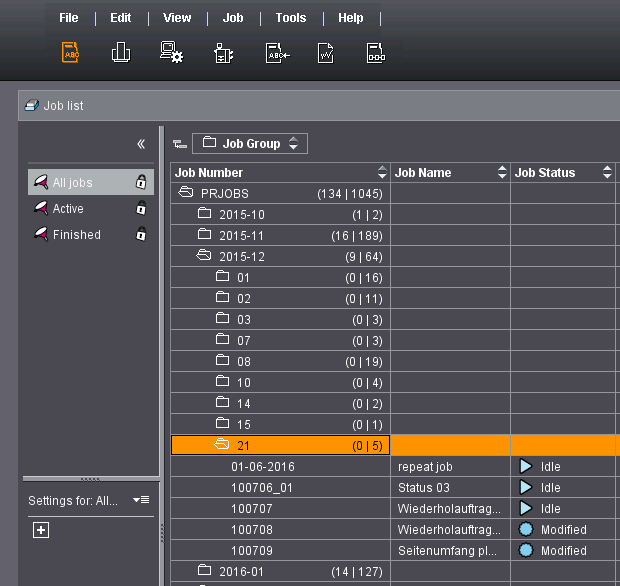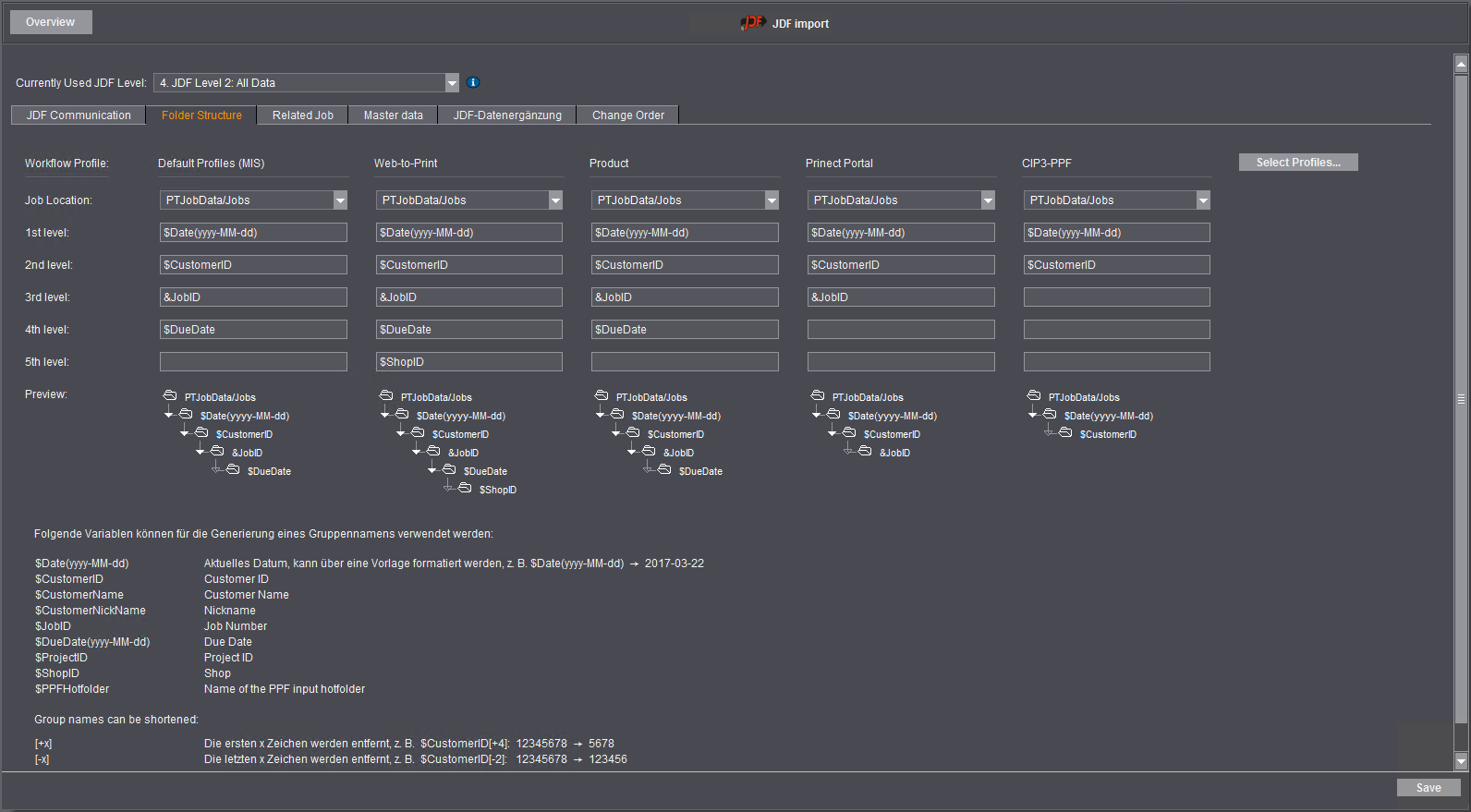
您可以通过定义文件夹结构以将任务列表的预定义结构与 JDF 导入相连的方式使任务列表更加一目了然。另见文件夹结构对任务列表的影响。
首先选择应对使用 JDF 导入而应用的哪些工作流程特性文件创建文件夹结构。另见选择特性文件。
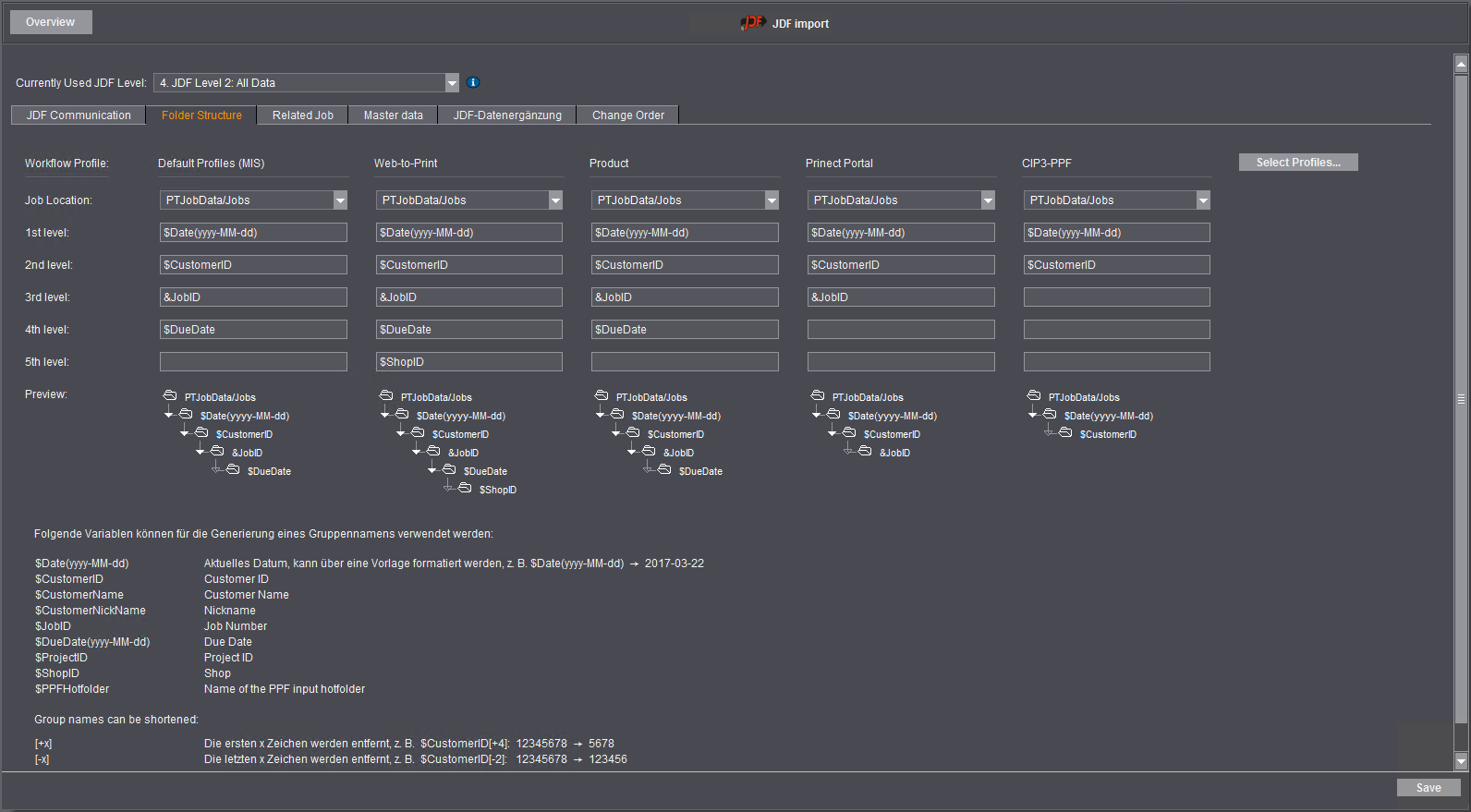
"活件存储位置"选择目录
前提条件:仅当除了预先安装的活件存储位置之外还至少设置了一个附加任务存储位置时,才会显示此选择目录。见定义新的任务保存位置:。
在此处选择受文件夹结构影响的任务存储位置。
文件夹结构的层
请您在层 1 至层 5 中输入所需属性用于每个激活的配置文件。
提示:建议在下部窗口区域(使用鼠标单击)中的描述中标记所需的结构变量(以美元符号开头),使用控制键 + C 复制它们,并使用控制键 + V 将它们粘贴至输入字段。这有助于您避免打字错误。
您还可以在输入字段中为一个或多个字母添加前缀,以这样的方式标记或区分相关文件夹。
无论如何您必须为第一层填写一个属性。层 2 至 5 为可选项。视通过哪一工作流程特性文件导入任务而定,相应的文件夹结构会影响任务列表。
这些层面之后将在活件列表中显示文件夹结构。可以在窗口下部的描述中找到可能的文件夹结构。
您可以在"预览"(4) 区域中立刻看到,新的任务列表是什么样子。但前提是,您的活件菜单中已根据"活件组"一栏对活件列表进行分组(分组活件列表)。
如果您设置了所有条目,请点击应用按钮。
提示:此配置只会对新导入的任务产生影响。
假如,您每天处理多个客户的 50 个活件。如果您应用此默认配置,那么将按顺序罗列这天的全部 50 个活件。此时显示变得不再明显。因此可以在最多五层结构中建立任务列表。文件夹结构配置总是在 JDF-PPF 工作流程中的 JDF 导入配置下进行。通过"匹配列方案"可以分别配置每个时间点的任务列表。详情参见调整列表显示一节。
以此将活件列表如之前配置的那样显示在"活件"区域,但活件列表必须相应进行分组。此分组将在以下例子中作简短描述。
下图显示了基于月和日可能的配置。
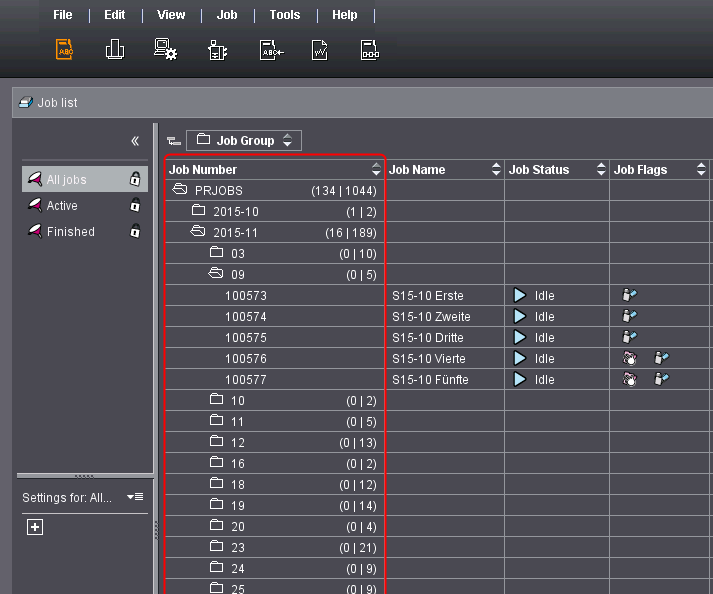
示例
应在"任务"区域中为 MIS 导入配置任务列表。
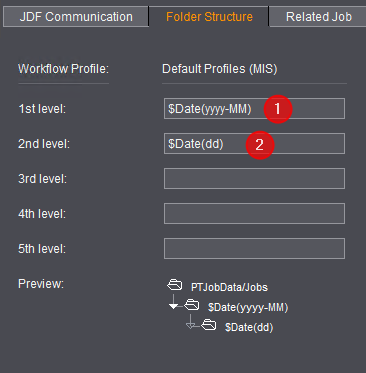
1.层:月(1)
2.层:日(2)
如果活件列表在"活件"区域没有被分组,那么新导入的活件将会如下图所示进行显示。在本例中导入同一个客户不同日期的五个活件。
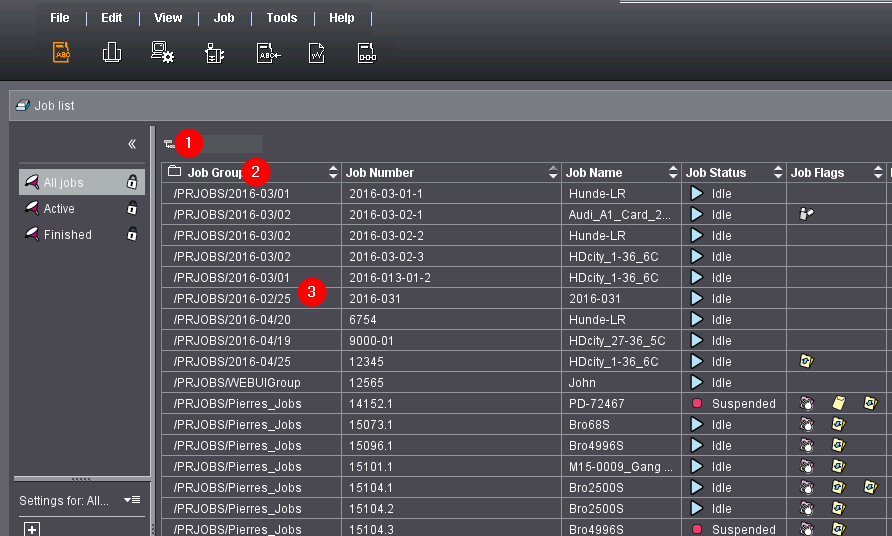
您可以看到,新导入的客户活件分别显示在活件列表中 (3)。这在于您还未按照"活件组"列 (2) 对活件列表进行分组 (1)。现在我们将进行分组。
通过鼠标拖动"活件组"列(2)至分组图标(1)。
假如没有显示"活件组"一栏,您就必须添加该栏(参见调整列表显示)。
该列表然后根据JDF-输入-设置内的配置显示。